Как войти в гугл аккаунт на хуавей планшете
Ниже будет видео инструкция как разблокирвать наш планшет Huawei MediaPad T3 , KOB-L09, KOB-W09 но в кратце расскажу.
1) Перезагружаем наш планшет для того что бы попасть в меню выбора языка.
2) Затем нажимаем двумя пальцами на экран и держим до тех пор пока не включится TalkBack голосовой помошник.
3) Проводим по экрану большой буквой "L" и попадаем в меню настроек ищем Settings TalkBack выделяем и нажимаем два раза для открытия.
4) Ищем и нажимаем Help & Feedback двойным нажатием. Нажатием "+" и "-" громкости одновременно отключаем TalkBack
5) Ищем и нажимаем на строку Get Started with VoiceAcces.
6) Нажимаем один раз на видео и ждем вверху нажимаем часики и откроется брайузер
7) далее заходим на сайт и качаем наш Golauncherz-prime-2.32build597-2.apk [19.33 Mb] Устанавливаем его.
Самое интересное я отключил сеть включил планшет и у меня уже не требовало разблокировать Google account. Второй вариант это включить Возможности разработчика. Для этого переходим в Settings/About tablet и нажимаем много раз на Build Number. После появится пункт Devolper options и ставим галочку напротив OEM unlocking и делаем Hard reset. И все) если не получилось смотрим видео ниже ;)
Похожие материалы
Разблокировать гугл аккаунт
Как сбросить, разблокировать Гугл аккаунт на Xiaomi Redmi 4X. Патч безопасности 01.03.2018
FRP. Сброс гугл аккаунта на
Как разблокировать, сбросить гугл аккаунт (Google Account) Huawei Y6 (SCL-L01, SCL-L02, SCL-L03, SCL-L04, SCL-L21, SCL-U31, SCC-U21)
Программа Navitel для Windows
Программа Navitel для Windows CE и Android Поддержка Q2 2018
FRP HTC 628h. Как
FRP HTC 628h. Как разблокировать, отвязать от Google accounta (Гугл аккаунта)
Как разблокировать, отвязать
Как разблокировать, отвязать Blackview BV6000s IP68 Android 7.0 от Google accounta, Гугл аккаунта (FRP)
Чтобы не вводить пароль при каждом входе в аккаунт, можно настроить отправку уведомлений от Google на телефон.
Уведомления от Google — это push-уведомления, которые используются для подтверждения вашей личности. При настройке входа в аккаунт с помощью телефона вам потребуется добавить ещё один способ подтверждения личности. Он понадобится для восстановления доступа к аккаунту, если вы забудете пароль.
Как настроить телефон
Чтобы входить в аккаунт, не вводя пароль, вам потребуется телефон Android с настроенной блокировкой экрана.
Примечание. Вы будете получать уведомления на всех поддерживаемых устройствах, на которых выполнен вход в аккаунт.
- При входе в аккаунт Google введите свой адрес электронной почты или номер телефона.
- Нажмите Далее. Система напомнит вам проверить телефон.
- Разблокируйте телефон Android.
- Когда на телефоне появится уведомление "Это вы пытаетесь войти в аккаунт?", нажмите Да.
- Если телефона нет под рукой, вы можете нажать Использовать пароль или другой способ на экране входа.
Устранение неполадок
Блокировка экрана не включена
Для входа в аккаунт с помощью телефона необходимо включить блокировку экрана. На разных телефонах Android настройки могут отличаться.
Блокировка экрана нужна, чтобы другой человек не смог разблокировать устройство и получить доступ к вашему аккаунту.
Дополнительная проверка
Если мы заметим что-то необычное в процессе входа в систему (например, ваше местоположение), то попросим вас подтвердить, что это действительно вы. Например, вам может потребоваться ввести особый код подтверждения.Устройства нет в разделе "Ваш телефон"
Если нужного телефона нет в списке, выполните следующие действия:
- Убедитесь, что используете телефон Android с последней версией сервисов Google Play.
- Включите блокировку экрана.
- Откройте настройки устройства .
- Нажмите АккаунтыДобавить аккаунтGoogle.
- Чтобы войти в аккаунт, следуйте инструкциям на экране.
Телефона нет под рукой, или его невозможно использовать
В некоторых случаях, включая перечисленные ниже, для входа в аккаунт потребуется ввести пароль.
- Телефона нет под рукой.
- Телефон разряжен.
- Телефон не подключен к Интернету.
В такой ситуации:
-
.
- Нажмите Использовать пароль или другой способ.
- Выберите один из вариантов и следуйте инструкциям на экране.
Блокировка экрана поможет защитить данные, даже если вы потеряете телефон или его украдут.
Однако в качестве дополнительной меры безопасности рекомендуем выйти из аккаунта на устройстве, которое больше не используется.
Власти США запретили компании Huawei использовать в своих смартфонах набор сервисов Google Mobile Services.
Для тех, кто не хочет расставаться ни с китайской компанией, ни с сервисами Google, существуют пути обойти навязанные ограничения и установить приложения.
Чтобы создать аккаунт, вам требуется немного времени, плюс смартфон или компьютер.
Через смартфон
Процедура включает следующие этапы:
1. Убедитесь, что телефон подключен к интернету.
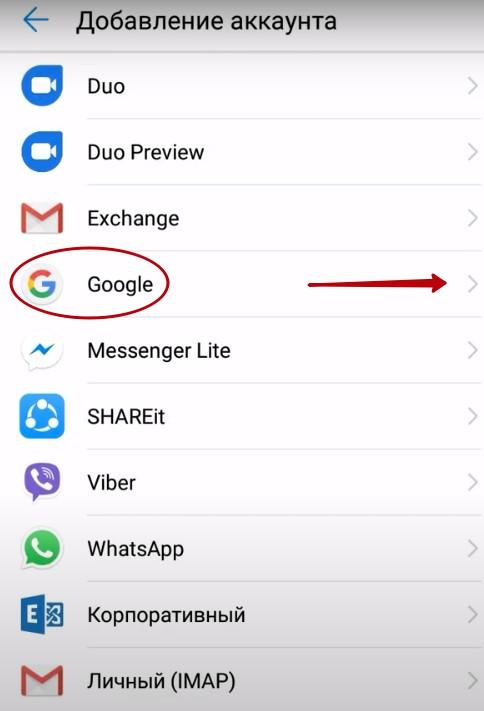
5. Укажите свой номер телефона, он нужен для восстановления логина и пароля.
6. Введите код, присланный на указанный номер.
8. После введения в окошко вашего логина и пароля жмите «Далее».
Через ПК
Этапы создания аккаунта:
1. Зайдите на главную страницу «Google».
2. Выберите «Войти», затем «Зарегистрироваться».
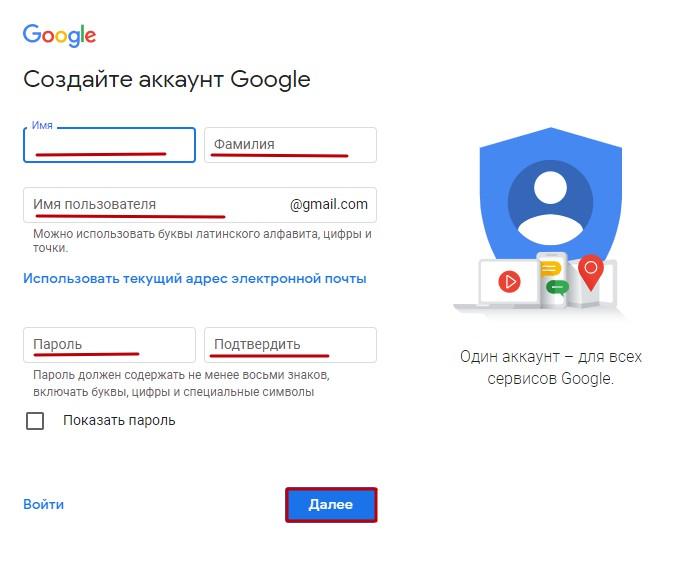
4. После завершения процедуры зайдите в «Настройки» смартфона, далее — в «Учетные записи». Привязать смартфон к аккаунту легко — просто введите свой логин и пароль от только что созданного.
Как выйти из Google-аккаунта без сброса к заводским настройкам
Есть два способа выхода из аккаунта таким образом.
Через меню настроек
- Войдите в «Настройки», нажмите «Учетные записи».
- Найдите «Ваша учетная запись Google», затем «Удалить учетную запись».
Через менеджер системных файлов
Заходите в папки, которые находятся во внутренней памяти телефона. На карте памяти нет папки system.
Как выйти из Google-аккаунта после жесткой перезагрузки
Если вы хотите удалить все данные и вернуть устройство в его изначальное состояние, потребуется жесткая перезагрузка.
Но после включения телефона нужно подтвердить аккаунт Google.
Если данные утеряны, сделайте следующее:
Этот способ можно использовать для моделей Honor и Huawei с прошивкой EMUI 8.0, 8.2.
Как удалить
Если необходимо удалить аккаунт, это можно сделать несколькими способами.
Через настройки смартфона
- Войдите в «Настройки» — «Аккаунты».
- Найдите нужный и нажмите «Удалить аккаунт».
Удаление данных аккаунта
В разделе «Мои действия» откройте контекстное меню (три точки расположенные вертикально) в правом верхнем углу страницы и выберите пункт «Выбрать параметры удаления».
Там вы можете настроить параметры удаления или же период который вы бы хотели удалить.
Удаление учетной записи Google из всех пользовательских данных
- Зайдите в «Настройки», найдите «Аккаунты», выберите из предложенных «Google». Нажмите на «Ваш профиль» — «Удалить».
- Вернитесь в «Настройки», перейдите в раздел «Система», там есть вкладка «О телефоне». Нажмите на «Номер сборки», семь раз дотроньтесь до экрана для активации раздела разработчика.
- Сделайте шаг назад и войдите в «Система», раздел «Для разработчиков».
- Активируйте функцию «Заводская разблокировка». Для этого введите свой PIN-код.
- Откройте «Настройки», выберите «Система», найдите «Сброс», нажмите «Сброс телефона». Так вы полностью удалите со смартфона свои данные.
Что такое FRP и как его обойти
Factory Reset Protection (FRP) — функция, разработанная для дополнительной защиты данных пользователя.
Если ваш телефон попадет в руки злоумышленников, чтобы сбросить настройки, им нужно будет ввести пароль от аккаунта Google.
Чтобы обойти FRP, можно воспользоваться различными способами. Вот самый простой.
Обычно вход в аккаунт Google происходит при первоначальной настройке Android смартфона. Но, если вы пропустили этот этап при первом включении устройства, то вам нужно войти в аккаунт вручную. Сделать это достаточно. Просто в данной статье мы опишем несколько способов как это можно сделать.

После этого нужно нажать на кнопку «Добавить аккаунт».

Дальше откроется достаточно длинный список доступных учетных записей. В этом списке нужно найти и выбрать аккаунт Google.


После нажатия на кнопку «Далее» у вас потребуют ввести пароль от аккаунта и если пароль будет верным, то будет выполнен вход. Теперь во всех приложениях от Google (например, в Play Market, Youtube и других) будет использоваться данный аккаунт.
Как войти в другой аккаунт Google
Если вы хотите выйти из одного аккаунта Гугл и войти в другой, то сначала вам нужно удалить с вашего Андроид телефона старый аккаунт. Для этого зайдите в настройки Андроид и откройте раздел настроек «Аккаунты». После этого выберите имеющийся Гугл аккаунт.

После этого нужно нажать на кнопку с тремя точками.

И в открывшемся меню выбрать пункт «Удалить аккаунт».

После этого операционная система Андроид попросит вас подтвердить удаление аккаунта Google. Нажмите на кнопку «Удалить аккаунт» для того чтобы подтвердить это действие.

После удаления этого аккаунта вы сможете выполнить вход в другой аккаунт Гугл. Это можно будет сделать так, как это описано выше.
Не получается войти в аккаунт Google
Если у вас не получается войти в аккаунт Google так как это описано выше, то попробуйте воспользоваться вот этими советами:
- Проверьте ваше подключение к Интернету. Откройте веб-браузер и посмотрите загружаются ли страницы. Если страницы не открываются, то сначала нужно решить проблемы с Интернетом.
- Убедитесь, что вы вводите правильный адрес электронной почты Google и пароль. В случае необходимости можно попробовать восстановить доступ к аккаунту Google.
- Возможно на вашем Android устройстве что-то зависло и не позволяет вам войти в аккаунт. Попробуйте перезагрузить устройство для того чтобы решить эту проблему.
- Если ничего не помогает, то можно сделать сброс настроек. Но, помните, что сброс удалит с устройства все пользовательские данные.
Основатель проекта «Смартфонус» и автор более 2000 статей на тему ИТ для разных сайтов.
Читайте также:


